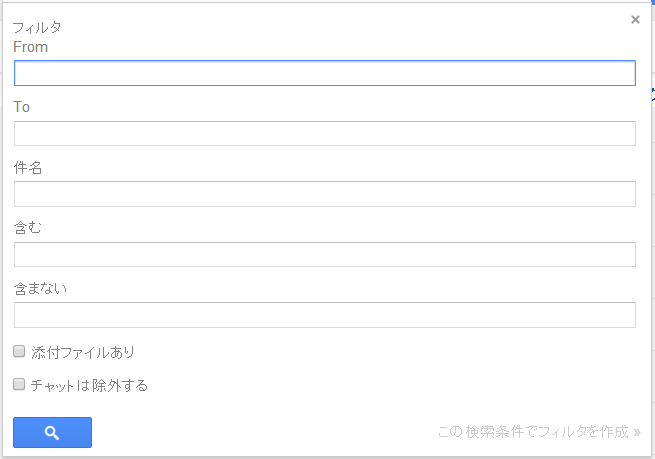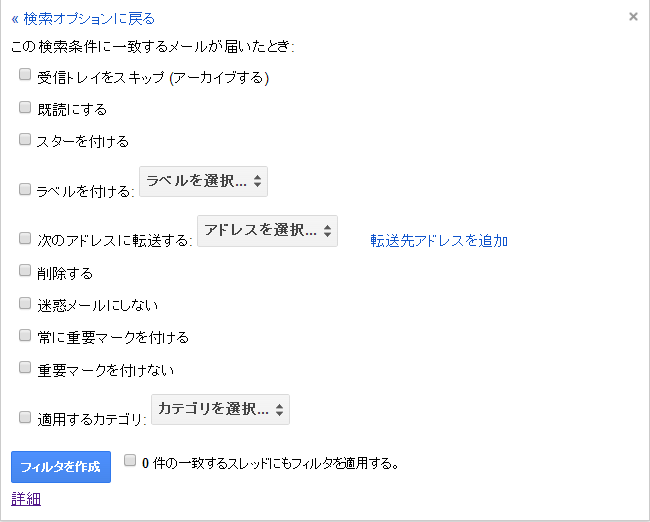Gmailは何かと便利ですし使っている人も多いでしょう。迷惑メールフィルタも秀逸で、普段受信トレイで迷惑メールを目にすることもありません。
でも、逆にたまに必要なメールが迷惑メールにされていることがあるので、私はときどき迷惑メールフォルダを覗いています。
今回もいつものように迷惑メールフォルダを見たところ、同じ詐欺サイトからのメールが大量に入っていました。それこそ上から下まで全部それってくらい。
内容は、大金を譲渡してくれるってものです。有りがちな詐欺メールですね。本当にもらえるなら迷惑メールも我慢しますけど。
あまりの数の多さに、腹が立ってきて迷惑メールを受信拒否しようと考えました。
Yahoo!は受信拒否設定できるけど
受信拒否のイメージはYahoo!メールと同じものです。Yahoo!メールの受信拒否は、特定のメールアドレスやドメインを指定して、受信拒否の設定をすると、そのメールは受信ボックスはだけではなく迷惑メールフォルダにも届きません。サーバー側で破棄しているんですかね。
Gmailにも同じようなものがあるではと思って、Gmailで受信拒否設定の項目をさがしてみましたが、見当たりません・・・
どうやらGmailではメールの受信拒否という設定はできないようです。
では、どうするか?
Gmailではスパムメールに削除で対応
Gmailでは、受信拒否の代わりに、フィルタの設定で削除設定をすることで対応するのがベストなようです。
設定方法は、
Gmailで「設定」から「フィルタ」を選択し、下にある「新しいフィルタの作成」を選ぶと、次のようなウインドウが開きます。
さて、ここからがポイントです。
単純に送信元のアドレスを指定しても、スパマーは複数のドメインから送ってきますので、アドレスまたはドメインごとに設定する必要がでてきます。そんな面倒なことはやってられない・・・
スパマーのメールは、スパマーのサイトに誘導していることを目的としているので、何通かメールに目を通すと、誘導先のドメインが書かれています。
今回は、上の設定画面の「含む」にスパマーが誘導しようとしているサイトのドメインを指定しました。それから次に進んで
この画面で「削除」を選択して、「フィルタを作成」すると完了です。
こうすることで特定のドメインを本文中に含むメールを削除することができるようになりました。
Yahoo!メールのように受信拒否はできませんが、こうすると迷惑メールは受信ボックスにも迷惑メールフォルダにも入ることなく、ゴミ箱に直行します。
うーん、一応メールが届いている事にはなるんだけど、これでよしとしておきましょう。